最近在使用手机的时候,发现了一个非常好玩的事情,就是用双指长按手机屏幕几秒,在屏幕下方就能出现许多“隐藏”的功能,每一个都非常实用。
于是,小编就去研究了一番,原来是手机开启了“智慧识屏”功能。
智慧识屏,是一种集成AI识别能力的手机功能,可以通过双指长按屏幕数秒触发。想知道可以实现哪些功能吗?今天小编通过本文给大家分享几个比较实用的功能,大家可以学一学哦。

功能一:快速抠图
抠图是很多朋友不会,但是又想学的一个技能,今天小编通过智慧识屏功能给大家分享一下一键抠图的方法。
打开一张我们要抠图的照片,点击它放大,然后用双指长按数秒,在图片的下方就会出现一排功能,我们选择并点击【抠图】,点击之后,可以选择“复制”或者“保存”,我们可以点击【保存】就能在相册中查看刚才抠图的照片,效果如下图所示:

功能二:快速导航
当我们在聊天中,或者收到短信时,在信息中如果出现地址,我们想要进行导航的时候。大家一般的做法就是先复制地址,然后再打开地图应用进行搜索导航吧。
其实,我们也可以用双指长按数秒,然后再点击地址信息,你就会发现会有一个【导航】的选项,点击它就可以直接进入地图进行导航了,如下图所示:
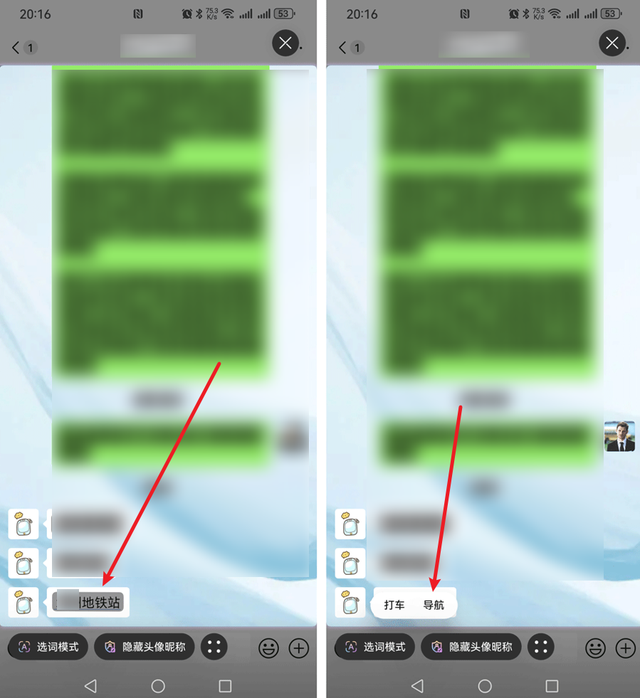
功能三:识物功能
当我们收到朋友发来的一些照片信息,有自己不懂的内容时,我们可以用双指长按数秒,在下方就会出现一个【识万物】的功能,点击它后在屏幕下方就能看到相关的介绍,如下图所示:
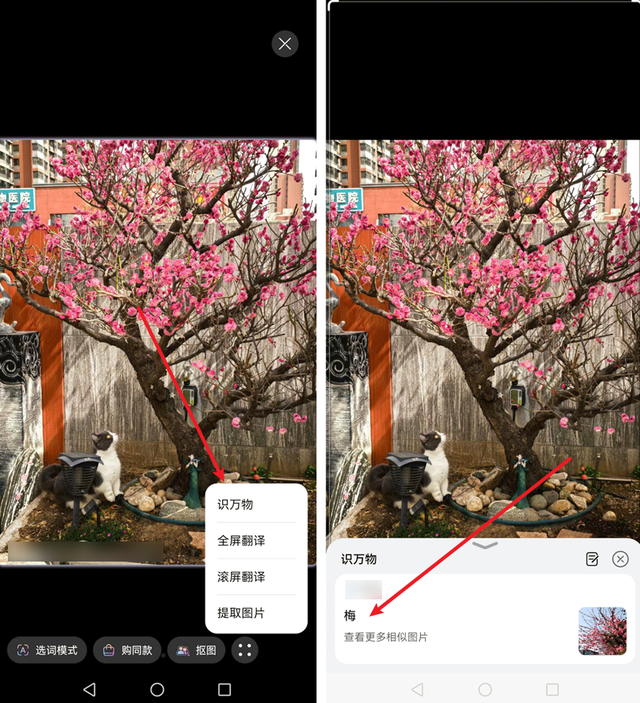
功能四:隐藏头像和昵称
在使用微信的时候,我们经常会截图某一个好友的消息发送给其他好友,这个时候大家可能为了保护好友的隐藏,会将好友的头像和名称用水印遮盖。
其实,我们可以在要截图的页面中双指长按数秒,在屏幕下方就能看到有一个【隐藏头像和昵称】,点击之后,就能看到所有的头像和名称都被覆盖了,接着点击左下角的【保存到相册】就可以了,如下图所示:
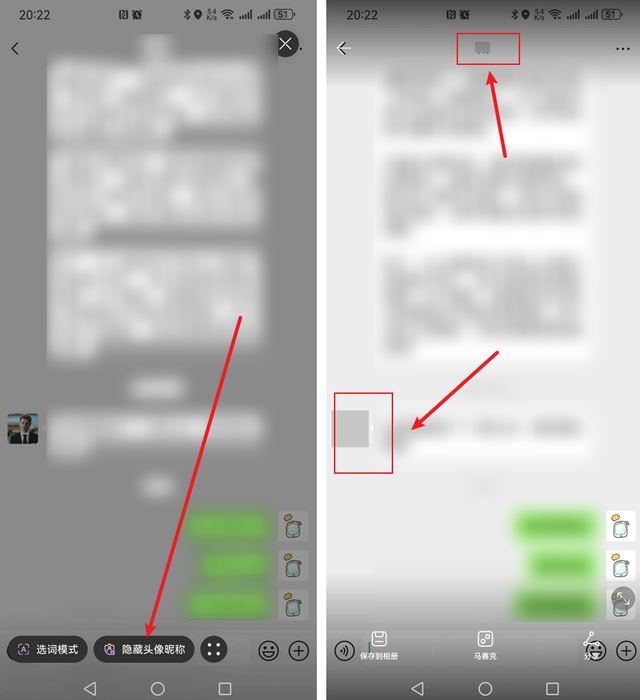
有些朋友会发现自己的手机并没有以上所说的功能,原因有以下几种:
1、手机品牌不支持,因为并不是所有的手机都有“智慧识屏”功能哦;
2、智慧识屏功能处于关闭状态,我们可以通过以下步骤打开:
第一步:在手机桌面上找到并点击【设置】选项;

第二步:接着在手机设置中找到【智慧助手】选项,点击它;
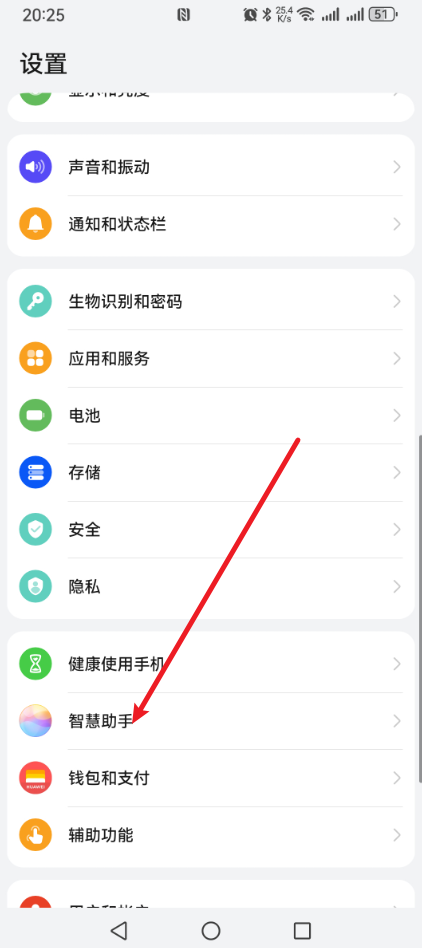
第三步:然后就我们就能看到有一个【智慧识屏】的选项,点击它进入设置页面;

第四步:最后就能就能看到智慧识屏功能是否有开启,如果是关闭的,我们点击右侧的按钮开关打开即可,如下图所示:
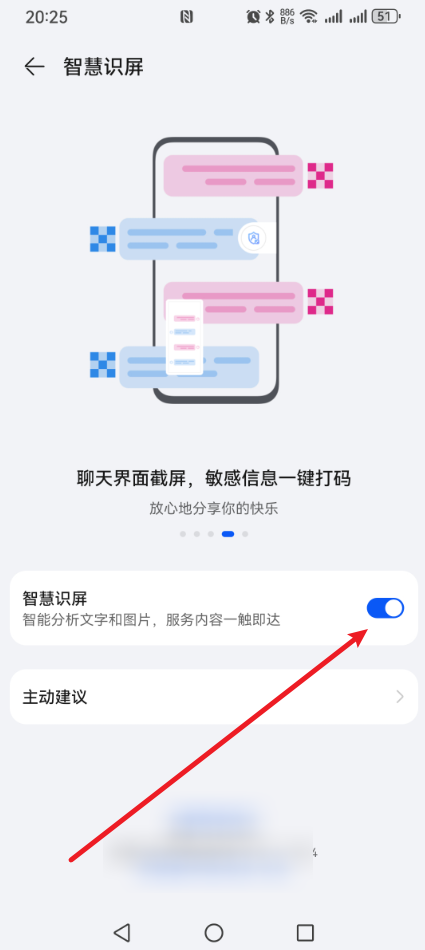
其实,智慧识屏还是很多不错的功能,小编分享的只是平时大家可能都用得上,以及比较实用的功能,希望能对你有所帮助哦。
